2020.12.10更新:最新版V2ray-core已经移除了XTLS,如果你要使用XTLS技术,推荐用 Xray一键脚本
V2ray一键脚本使用教程
1. 准备一个境外服务器,想服务器速度快请参考 搬瓦工VPS购买教程 或从 CN2 GIA VPS商家推荐 选购,想ip被封后免费换请参考:购买vultr服务器超详细图文教程。
注意:目前CentOS7系统已经到生命周期,不建议使用该系统,可能会导致脚本运行失败!建议使用Debian或者Ubuntu系统。
如果用VMESS+WS+TLS或者VLESS系列协议,则还需一个域名。对域名没有要求,国内/国外注册的都可以,不需要备案,不会影响使用,也不会带来安全/隐私上的问题。购买域名可参考:Namesilo购买域名详细教程。
值得一提的是本V2ray一键脚本支持ipv6 only服务器,但是不建议用只有ipv6的VPS用来科学上网。
2. 如果vps运营商开启了防火墙(阿里云、Ucloud、腾讯云、AWS、GCP等商家默认有,搬瓦工/hostdare/vultr等商家默认关闭),请先登录vps管理后台放行80和443端口,否则可能会导致获取证书失败。此外,本脚本支持上传自定义证书,可跳过申请证书这一步,也可用在NAT VPS上。
3. ssh连接到服务器。Windows系统请参考 Bitvise连接Linux服务器教程,mac用户请参考 Mac电脑连接Linux教程。
4. 复制(或手动输入)下面命令到终端:
bash <(curl -sL https://raw.githubusercontent.com/daveleung/hijkpw-scripts-mod/main/xray_mod1.sh)按回车键,将出现如下操作菜单。如果菜单没出现,CentOS系统请输入 yum install -y curl,Ubuntu/Debian系统请输入 apt install -y curl,然后再次运行上面的命令:
目前V2ray一键脚本支持以下功能:
- VMESS,即最普通的V2ray服务器,没有伪装,也不是VLESS
- VMESS+KCP,传输协议使用mKCP,VPS线路不好时可能有奇效
- VMESS+TCP+TLS,带伪装的V2ray,不能过CDN中转
- VMESS+WS+TLS,即最通用的V2ray伪装方式,能过CDN中转,推荐使用
- VLESS+KCP,传输协议使用mKCP
- VLESS+TCP+TLS,通用的VLESS版本,不能过CDN中转,但比VMESS+TCP+TLS方式性能更好
- VLESS+WS+TLS,基于websocket的V2ray伪装VLESS版本,能过CDN中转,有过CDN情况下推荐使用
- VLESS+TCP+XTLS,目前最强悍的VLESS+XTLS组合,强力推荐使用(但是支持的客户端少一些)
- trojan,轻量级的伪装协议
- trojan+XTLS,trojan加强版,使用XTLS技术提升性能
注意:目前一些客户端不支持VLESS协议,或者不支持XTLS,请按照自己的情况选择组合
5. 按照自己的需求选择一个方式。例如6,然后回车。接着脚本会让你输入一些信息,也可以直接按回车使用默认值。需要注意的是,对于要输入伪装域名的情况,如果服务器上有网站在运行,请联系运维再执行脚本,否则可能导致原来网站无法访问!
6. 脚本接下来会自动运行,一切顺利的话结束后会输出配置信息:
注意,脚本不适用最新版,原因是脚本在安装v2ray过程中,第822行默认从(https://github.com/v2fly/v2ray-core/releases/)抓取最新版本。解压后cp到对应位置,目前的最新版本为v5.1.0。该版本解压后,没有v2ctl文件,copy失败后,导致脚本意外终止,请作者予以修正。
脚本未修正前的临时解决方法:
wget https://raw.githubusercontent.com/daveleung/hijkpw-scripts-mod/main/v2ray_mod1.sh
chmod a+x v2ray_mod1.sh
vi v2ray_mod1.sh
(将822行中的${NEW_VER}修改为v4.45.2)
./v2ray_mod1.sh
到此服务端配置完毕,服务器可能会自动重启(没提示重启则不需要),windows终端出现“disconnected”,mac出现“closed by remote host”说明服务器成功重启了。
对于VLESS协议、VMESS+WS+TLS的组合,网页上输入伪装域名,能正常打开伪装站,说明服务端已经正确配置好。如果运行过程中出现问题,请在本页面下方查找解决方法或留言。
V2ray一键脚本注意事项
服务端配置好后,如果想使用CloudFlare等CDN中转(必须是WS版才可以),请参考:使用cloudflare中转流量,拯救被墙ip。
本脚本默认使用的加速技术是BBR,换成魔改BBR/BBR Plus/锐速清参考:安装魔改BBR/BBR Plus/锐速(Lotserver)。
如果伪装站类型没有你满意的,比如你想搭建WordPress博客,请参考:V2ray伪装建站教程。
对于使用TLS的方式,脚本默认会申请域名证书,证书存放在和V2ray配置文件同一个文件夹内(即/etc/v2ray目录下)。证书会自动更新,如果客户端突然无法使用,请打开伪装网站查看是否能正常打开。如果证书已过期,请再次运行上面的脚本重新配置。
最后,刚搭建好V2ray后不要猛上流量,否则会导致被限速、端口被墙,严重可能导致ip被墙。
客户端下载
接下来是科学上网最后一步:下载客户端,并参考页面中的配置教程进行配置:
下载客户端配置好后,就可以愉快的上外网了!
参考
1. v2ray教程
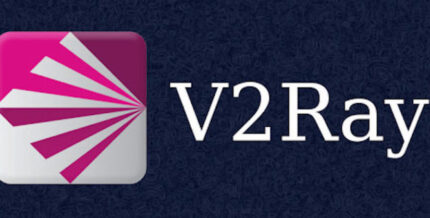
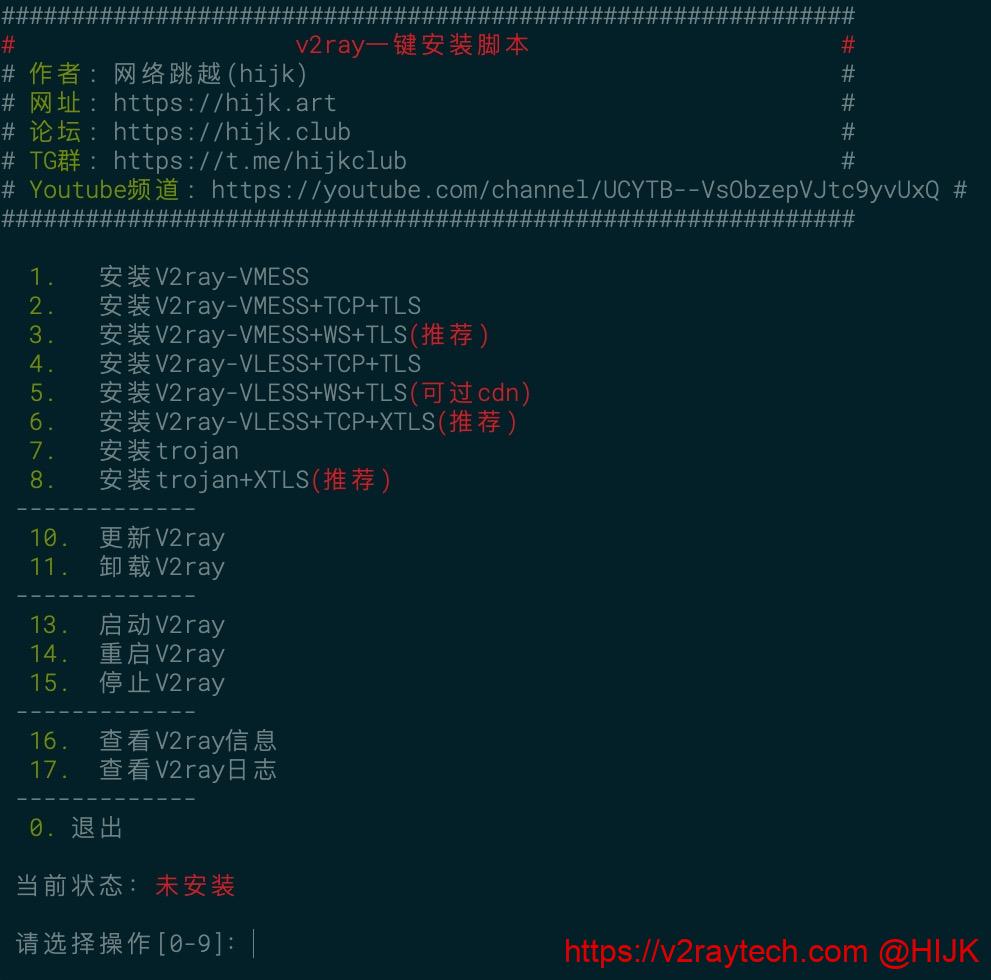
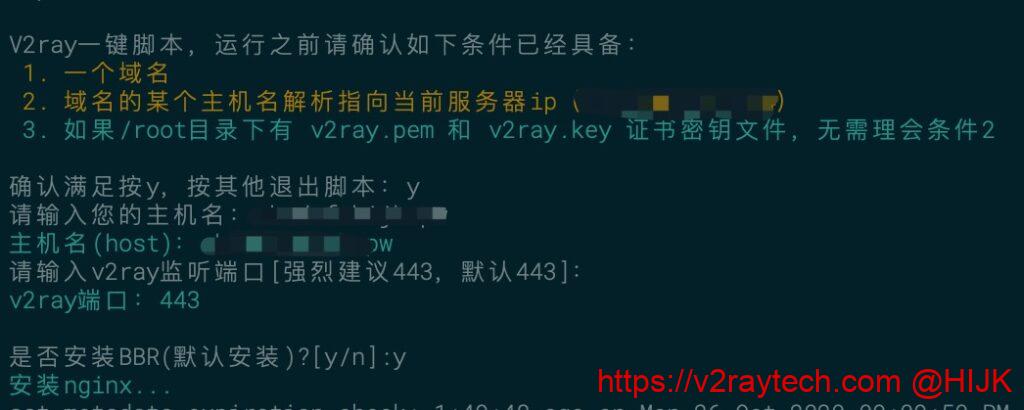
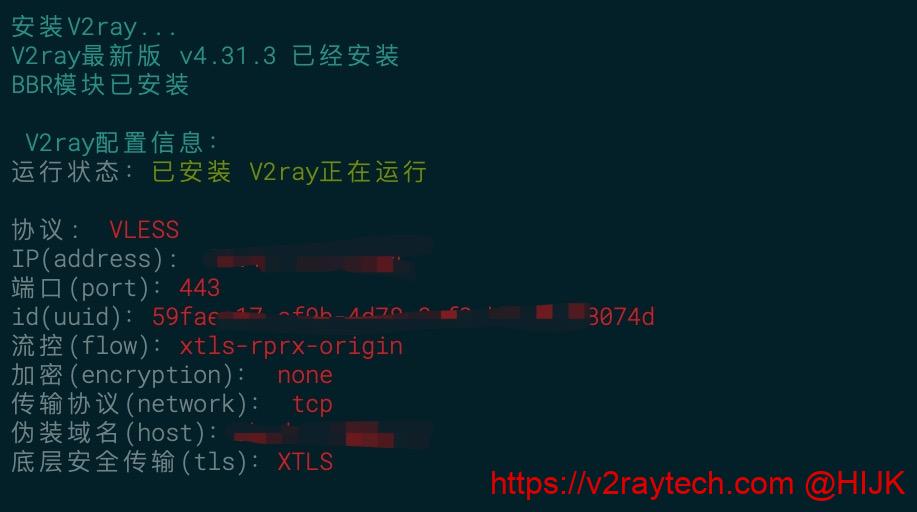
你好我运行之后提示我xray启动失败,提示我 请检查端口占用和日志。这个该怎么操作
重新运行脚本查看日志,如果搞不定建议重装系统再运行一次脚本
买的vultr,重装了centos10,还是启动失败,查看日志后给的结果看不懂能帮看下么Jun 09 04:14:28 vultr.guest systemd[1]: Started xray.service – Xray Service.
░░ Subject: A start job for unit xray.service has finished successfully
░░ Defined-By: systemd
░░ Support: https://access.redhat.com/support
░░
░░ A start job for unit xray.service has finished successfully.
░░
░░ The job identifier is 6550.
Jun 09 04:14:28 vultr.guest xray[9274]: Xray 25.5.16 (Xray, Penetrates Everything.) 800b8b5 (go1.24.3 linux/amd64)
Jun 09 04:14:28 vultr.guest xray[9274]: A unified platform for anti-censorship.
Jun 09 04:14:28 vultr.guest xray[9274]: Failed to start: main: failed to load config files: [/usr/local/etc/xray/config.json] > infra/conf: failed to build inbound config with tag > common/errors: The feature Legacy XTLS has been removed and migrated to xtls-rprx-vision with TLS or REALITY. Please update your config(s) according to release note and documentation.
Jun 09 04:14:28 vultr.guest systemd[1]: xray.service: Main process exited, code=exited, status=23/n/a
░░ Subject: Unit process exited
░░ Defined-By: systemd
░░ Support: https://access.redhat.com/support
░░
░░ An ExecStart= process belonging to unit xray.service has exited.
░░
░░ The process’ exit code is ‘exited’ and its exit status is 23.
建议用vmess+ws+tls的组合方式
我升级了xray现在启动成功了,但是我用v2ray设置好后,还是打不开youtube,
TAT 我以为是服务器ip被墙了我都换到硅谷得机房去了,我目前namesilo得域名还是用的之前的,需要换么,如果换的话之前的域名可以退钱么
域名不用换,但是dns要改成新的
还是用一键脚本后,添加多账号后重新启动了。但是新增的账号不能使用是什么原因
可能是客户端配置有问题
安装BBR:y: command not found
root@VM82758:~# E: Could not get lock /var/cache/apt/archives/lock – open (11: Resource temporar ily unavailable)
-bash: syntax error near unexpected token `(‘
root@VM82758:~# E: Unable to lock directory /var/cache/apt/archives/
E:: command not found
root@VM82758:~# Hit:1 http://archive.ubuntu.com/ubuntu bionic InRelease
Hit:1: command not found
root@VM82758:~# Hit:2 http://archive.ubuntu.com/ubuntu bionic-updates InRelease
Hit:2: command not found
root@VM82758:~# Hit:3 http://archive.ubuntu.com/ubuntu bionic-backports InRelease
Hit:3: command not found
root@VM82758:~# Hit:4 http://archive.ubuntu.com/ubuntu bionic-security InRelease
Hit:4: command not found
root@VM82758:~# Reading package lists… Done
Reading: command not found
root@VM82758:~# Building dependency tree
Building: command not found
root@VM82758:~# Reading state information… Done
Reading: command not found
root@VM82758:~# 220 packages can be upgraded. Run ‘apt list –upgradable’ to see them.
220: command not found
root@VM82758:~# E: Could not get lock /var/lib/dpkg/lock-frontend – open (11: Resource temporari ly unavailable)
-bash: syntax error near unexpected token `(‘
root@VM82758:~# E: Unable to acquire the dpkg frontend lock (/var/lib/dpkg/lock-frontend), is an other process using it?
-bash: syntax error near unexpected token `(‘
root@VM82758:~# E: Could not get lock /var/lib/dpkg/lock-frontend – open (11: Resource temporari ly unavailable)
-bash: syntax error near unexpected token `(‘
root@VM82758:~# E: Unable to acquire the dpkg frontend lock (/var/lib/dpkg/lock-frontend), is an other process using it?
-bash: syntax error near unexpected token `(‘
root@VM82758:~# E: Could not get lock /var/lib/dpkg/lock-frontend – open (11: Resource temporari ly unavailable)
-bash: syntax error near unexpected token `(‘
root@VM82758:~# E: Unable to acquire the dpkg frontend lock (/var/lib/dpkg/lock-frontend), is an other process using it?
-bash: syntax error near unexpected token `(‘
root@VM82758:~# unzip安装失败,请检查网络
unzip安装失败,请检查网络: command not found
建议换成Ubuntu或者Debian系统再试试
博主大大,Nginx安装失败是什么原因啊?
重装系统或者换成debian/ubuntu系统
V2Ray的一键脚本为啥放出来的指令是Xray的指令呢?
原来的v2ray脚本有问题了,用xray脚本基本一致
C:\Users\Administrator>ping tiandao.sbs
Ping 请求找不到主机 tiandao.sbs。请检查该名称,然后重试。
这个是什么情况啊
域名没有设置dns解析
Executing: /lib/systemd/systemd-sysv-install enable cron
/dev/fd/63: line 556: /root/.acme.sh/acme.sh: No such file or directory
/dev/fd/63: line 557: /root/.acme.sh/acme.sh: No such file or directory
/dev/fd/63: line 559: /root/.acme.sh/acme.sh: No such file or directory
获取证书失败,请复制上面的红色文字到 https://hijk.art 反馈
重新运行一遍或者换个系统
There are no enabled repos.
Run “yum repolist all” to see the repos you have.
You can enable repos with yum-config-manager –enable
./v2ray_mod1.sh: line 485: /etc/yum.repos.d/nginx.repo: No such file or directory
There are no enabled repos.
Run “yum repolist all” to see the repos you have.
You can enable repos with yum-config-manager –enable
Nginx安装失败,请到 https://hijk.art 反馈
请问大佬nginx安装失败是怎么回事?
换debian或者ubuntu系统吧
[Wed Jun 5 11:36:31 EDT 2024] Changed default CA to: https://acme-v02.api.letsencrypt.org/directory
[Wed Jun 5 11:36:31 EDT 2024] Please refer to https://curl.haxx.se/libcurl/c/libcurl-errors.html for error code: 60
[Wed Jun 5 11:36:31 EDT 2024] Can not init api for: https://acme-v02.api.letsencrypt.org/directory.
[Wed Jun 5 11:36:31 EDT 2024] Sleep 10 and retry.
请问这是什么原因
网络问题,重试一下或者重装高版本的debian和ubuntu系统
./v2ray_mod1.sh: line 547: /root/.acme.sh/acme.sh: No such file or directory
./v2ray_mod1.sh: line 548: /root/.acme.sh/acme.sh: No such file or directory
./v2ray_mod1.sh: line 550: /root/.acme.sh/acme.sh: No such file or directory
获取证书失败,请复制上面的红色文字到 https://hijk.art 反馈
作者你好,我显示的内容是这样,是因为我刚刚申请的域名的原因嘛?
换debian系统或者ubuntu,然后再试试
晓得了,我再捣鼓捣鼓,感谢作者。
晓得了,我试试,感谢作者。
Failed to start: main: failed to load config files: [/usr/local/etc/xray/config.json] > infra/conf: Please use VLESS flow “xtls-rprx-vision” with TLS
or REALITY.
这是什么问题导致的
选VMESS的
[Mon Apr 1 04:10:30 UTC 2024] Create new order error. Le_OrderFinalize not found. {
“type”: “urn:ietf:params:acme:error:unsupportedIdentifier”,
“detail”: “NewOrder request included invalid non-DNS type identifier: type \”ip\”, value \”104.194.79.29\””,
“status”: 400
}
[Mon Apr 1 04:10:30 UTC 2024] Please add ‘–debug’ or ‘–log’ to check more details.
[Mon Apr 1 04:10:30 UTC 2024] See: https://github.com/acmesh-official/acme.sh/wiki/How-to-debug-acme.sh
[Mon Apr 1 04:10:30 UTC 2024] Run post hook:’systemctl restart nginx’
获取证书失败,请复制上面的红色文字到 https://hijk.art 反馈
需要域名才能申请证书
联系运维是什么意思,我的服务器想运行其他的站点,并且不受影响,大佬有啥法子嘛?
一般来说只能手动做,一键脚本很少有考虑到已有站点的